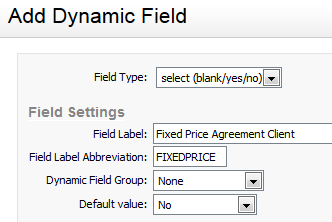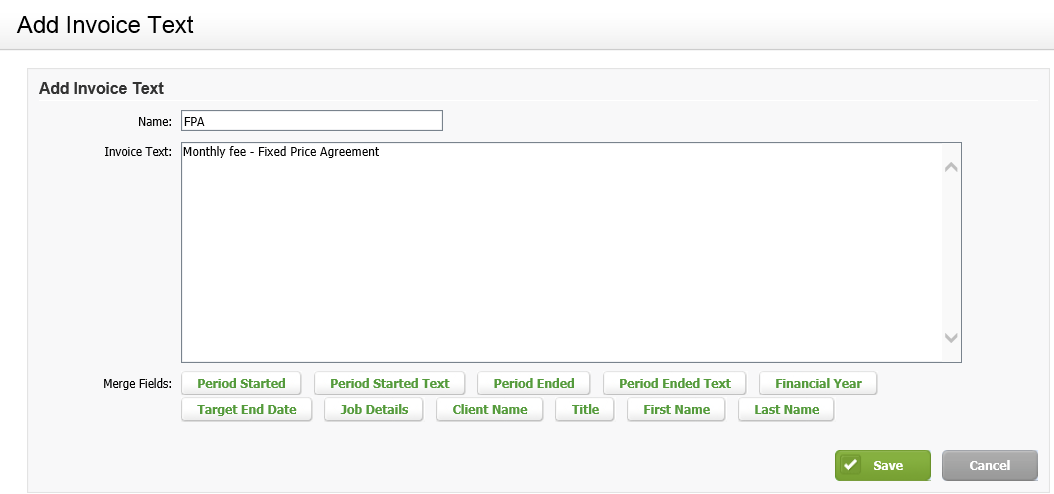Configurer les accords à prix fixe
Cette page est en cours de traduction. Elle sera mise à jour dès que son contenu sera disponible en français.
Pour travailler avec les mandats à accord à prix fixe, une certaine configuration est requise.
Contenu
Ajouter un élément de texte de facture pour les accords à prix fixe
Vous devez ajouter un élément de texte de facture à utiliser avec les types de mandats liés aux accords à prix fixe. Vous pouvez ensuite sélectionner cet élément de texte lorsque vous créez le type de mandat FPAM (voir ci-dessous).
- Cliquez sur Paramètres, puis sélectionnez Mandats et facturation.
- Cliquez sur Modèles de facturation.
- Cliquez sur l'onglet Texte de facture.
- Cliquez sur Ajouter du texte de facture.
- Inscrivez Accord à prix fixe dans le champ Nom.
Puisque le texte anglais est utilisé par défaut, inscrivez d'abord la description en anglais, puis cliquez sur le bouton pour inscrire le texte français de la description.
pour inscrire le texte français de la description. - Inscrivez votre texte de facture, par exemple, Frais mensuels - Accord à prix fixe.
- Cliquez sur Enregistrer.
- Répétez les étapes 4 à 7 pour ajouter un élément de texte de facture provisoire, au besoin.
Pour obtenir de plus amples renseignements, cliquez sur les liens suivants :
Créer le type de mandat FPAM pour le mandat principal à accord à prix fixe
Le type de mandat FPAM est très simple comparativement à d'autres types de mandats plus complexes qui nécessitent des renseignements supplémentaires.
Paramètres - Mandats et facturation
- Cliquez sur Paramètres, puis sélectionnez Mandats et facturation.
- Cliquez sur Types de mandats.
- Cliquez sur Add Job Type.
- Inscrivez Mandat à prix fixe dans le champ Job Type.
Puisque le texte anglais est utilisé par défaut, inscrivez d'abord la description en anglais, puis cliquez sur le bouton pour inscrire le texte français de la description.
pour inscrire le texte français de la description. - Inscrivez FPAM dans le champ Short Code.
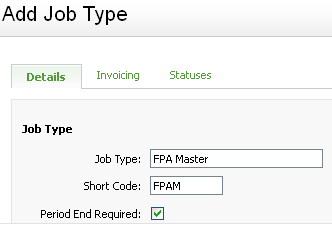
- Cliquez sur l'onglet Invoicing.
- Sélectionnez Accord à prix fixe dans la liste Invoice Text.
- Au besoin, sélectionnez Oui dans la liste Use Interim Text, puis sélectionnez Accord à prix fixe dans la liste Interim/Progress Text.
- Cliquez sur l'onglet Statuses.
- Sélectionnez les états de mandats qui s'appliquent (les états par défaut Attribué, Actif et Terminé devraient suffire, mais vous pouvez en sélectionner davantage).
- Cliquez sur Enregistrer.
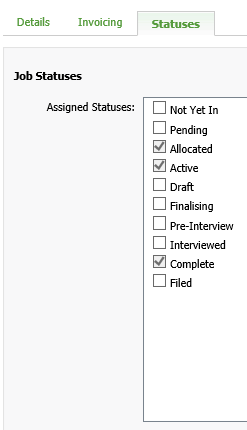
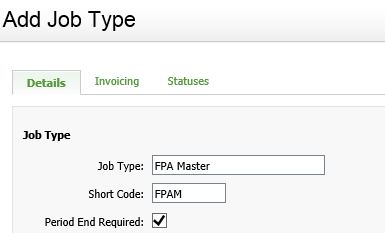
Ajouter un champ dynamique lié aux accords à prix fixe (optionnel)
Paramètres - Contacts
Si vous avez de nombreux clients nécessitant des mandats à accord à prix fixe, vous pouvez créer un champ dynamique qui s'affichera dans les Contacts. Vous pourrez l'utiliser pour identifier ces clients. Vous pouvez ensuite créer en lot les premiers mandats à accord à prix fixe en utilisant ce champ dynamique comme filtre afin de vous assurer que seuls les clients avec lesquels vous avez un accord à prix fixe sont sélectionnés. Cette méthode est optionnelle : l'autre approche consiste à créer manuellement chaque mandat à accord à prix fixe.
- Cliquez sur Paramètres > Contacts.
- Cliquez sur Champs dynamiques.
- Cliquez sur Ajouter un champ dynamique.
- Cliquez sur la flèche dans le champ Type de champ et sélectionnez le type sélectionnez (vide/oui/non).
- Inscrivez le nom du champ dynamique, par exemple Client avec accord à prix fixe.
Puisque le texte anglais est utilisé par défaut, inscrivez d'abord la description en anglais, puis cliquez sur le bouton pour inscrire le texte français de la description.
pour inscrire le texte français de la description. - Inscrivez une abréviation pour le champ dynamique dans le champ Abréviation du champ , par exemple FPA.
- Définissez la valeur par défaut comme étant vide.
- Modifiez les autres champs, au besoin.
- Cliquez sur Enregistrer.
Le champ s'affiche dans l'onglet Champs dynamiques de la page de renseignements de chaque client. Les paramètres demeureront les mêmes jusqu'à ce que vous les changiez.